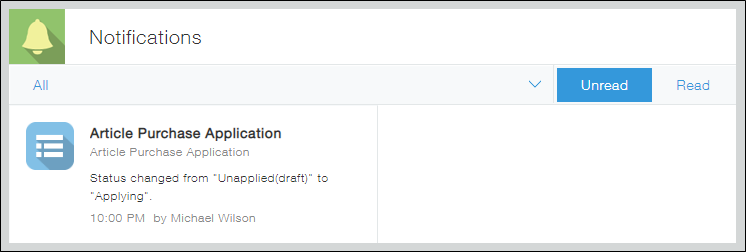ภาพรวมของการจัดการกระบวนการ
เมื่อคุณตั้งค่าการจัดการกระบวนการสำหรับแอป คุณจะกำหนดสถานะ ผู้รับมอบหมาย และการดำเนินการเพื่อกำหนดแต่ละขั้นตอนของเวิร์กโฟลว์ของคุณ
หน้านี้ให้ภาพรวมว่าสามารถใช้การจัดการกระบวนการได้อย่างไรเมื่อเปิดใช้งานแล้ว
สำหรับข้อมูลเกี่ยวกับเงื่อนไขที่ใช้ในการจัดการกระบวนการ โปรดดูหน้าต่อไปนี้
ภาพรวมสถานะ การดำเนินการ และผู้รับมอบหมาย
ใช้สถานะเพื่อแสดงขั้นตอนต่างๆ ของเวิร์กโฟลว์ของคุณ
เมื่อเปิดใช้งานการจัดการกระบวนการ สถานะจะแสดงในแต่ละรายการ
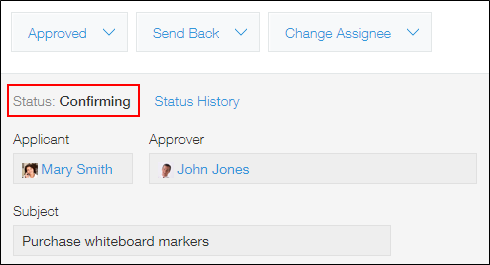
ใช้การกระทำเพื่อเปลี่ยนแปลงสถานะของบันทึก
เมื่อดำเนินการกับบันทึกแล้ว บันทึกนั้นจะย้ายไปยังสถานะถัดไป
ปุ่มการดำเนินการจะปรากฏบนระเบียนที่ได้รับมอบหมายให้กับคุณ
เมื่อคลิกปุ่ม คุณสามารถตรวจสอบสถานะและผู้รับมอบหมายรายต่อไปได้ การคลิก ยืนยัน จะเปลี่ยนสถานะของระเบียน
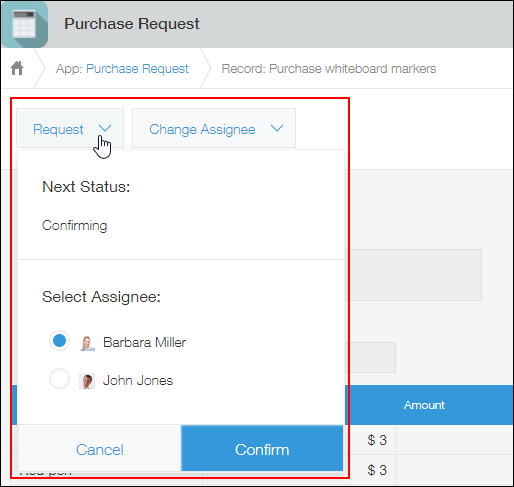
ตรวจสอบบันทึกที่ได้รับมอบหมายให้คุณและรับการแจ้งเตือน
สามารถตั้งค่าสถานะแต่ละสถานะโดยให้ผู้รับมอบหมายหนึ่งคนหรือมากกว่าหนึ่งคนแก้ไขหรือยืนยันบันทึกและเปลี่ยนเป็นสถานะถัดไป
การตรวจสอบจำนวนบันทึกที่ได้รับมอบหมายให้กับคุณ
จำนวนบันทึกที่กำหนดให้คุณจะแสดงสำหรับแต่ละแอปในส่วน ผู้ได้รับมอบหมาย ฉัน ในพอร์ทัลของคุณ (โฮมเพจของ Kintone)
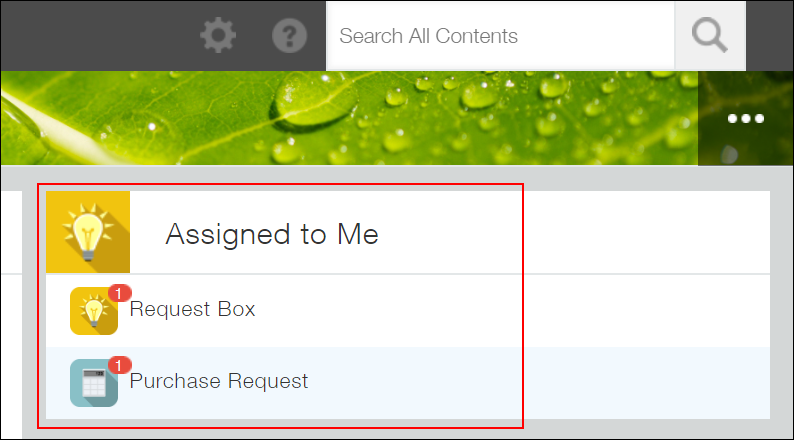
เมื่อคุณคลิกแอป บันทึกที่ได้รับมอบหมายให้คุณจะปรากฏขึ้น
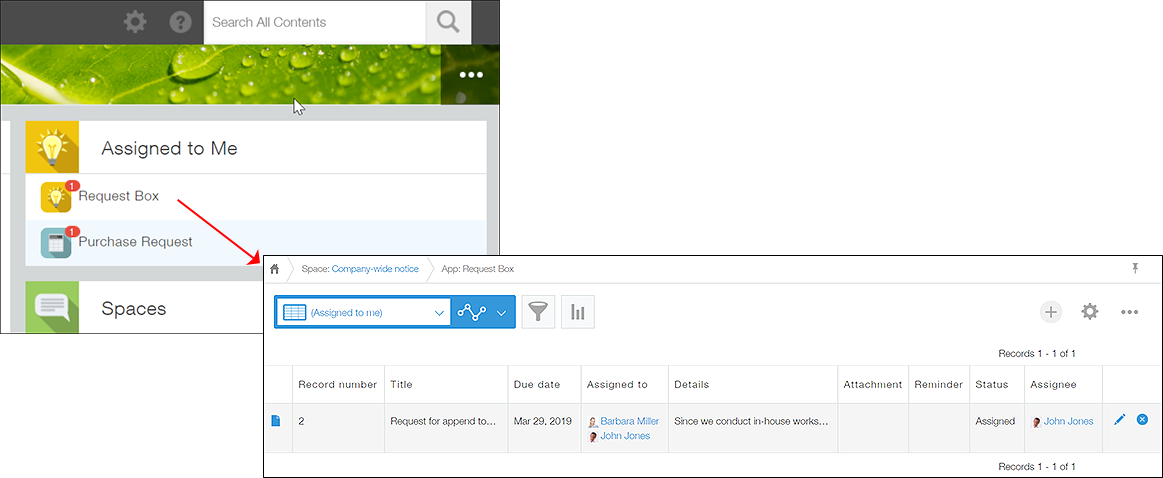
การแจ้งเตือน สำหรับบันทึกที่ได้รับมอบหมายให้กับคุณ
เมื่อใดก็ตามที่คุณคือผู้รับมอบหมายปัจจุบันของบันทึก คุณจะได้รับการแจ้งเตือน "ถึงฉัน"
การคลิกการแจ้งเตือนจะเปิดบันทึกที่คุณได้รับมอบหมาย